人脸识别NVR0界面操作说明
人脸识别终端系统使用说明书

人脸识别产品使用说明2021-04目录第1章硬件说明................................................................................................................................1.1主板接口说明.......................................................................................................................1.2产品尾线接线说明...............................................................................................................第2章设备界面说明........................................................................................................................2.1界面概览...............................................................................................................................2.2进入管理界面.......................................................................................................................2.3基本参数...............................................................................................................................2.4识别参数...............................................................................................................................2.4.1测温功能....................................................................................................................2.4.2识别参数....................................................................................................................2.4.3人脸识别....................................................................................................................2.4.4身份证识别................................................................................................................2.4.5IC卡识别.....................................................................................................................2.5网络设置...............................................................................................................................2.6名单管理...............................................................................................................................2.6.1查询............................................................................................................................2.6.2添加名单....................................................................................................................2.6.3名单详情....................................................................................................................2.6.4删除名单....................................................................................................................2.7识别记录...............................................................................................................................2.7.1查找............................................................................................................................2.7.2识别详情....................................................................................................................2.7.3删除记录....................................................................................................................2.8外设配置...............................................................................................................................2.9平台设置...............................................................................................................................2.10系统维护.............................................................................................................................2.11系统信息.............................................................................................................................第1章硬件说明1.1主板接口说明1.2产品尾线接线说明第2章设备界面说明2.1界面概览设备端接入电源开机,系统会自动进入实时人脸识别界面⚫顶部区域:IP地址、设备日期、设备时间、红外成像视频;⚫中间区域:人脸识别区域、识别信息提示框;⚫底部区域:设备标语、底库人数、网络接入标识、身份证阅读器接入标识、测温模块接入标识、人员信息同步进度标识、mac地址。
汉王人脸识别设备 使用说明说明书

汉王人脸识别设备使用说明北京汉王智远科技有限公司2019年9月目录第一部分管理员操作 (1)一、管理员添加 (1)二、管理员登陆 (2)三、管理员编辑 (2)四、人员管理 (3)1、用户列表 (3)2、访客列表 (5)3、黑名单 (5)4、容量 (6)5、人员编辑 (6)五、记录管理 (11)1、记录列表 (11)2、容量 (12)3、导出 (12)4、导出记录信息 (13)六、设置 (13)1、网络设置 (14)2、识别设置 (16)3、云识别 (17)4、系统设置 (18)5、导出设置 (26)6、导入设置 (26)七、还原 (26)八、设备信息 (27)第二部分员工使用 (27)1、人脸 (27)2、刷卡 (28)3、刷卡+人脸 (28)4、身份证/ID (28)5、身份证/ID+人脸 (29)6、刷卡+身份证/ID (29)第三部分硬件设备相关 (30)一、产品简介 (30)二、外观介绍 (30)三、产品功能 (30)四、规格参数 (31)第一部分管理员操作一、管理员添加设备开机后,初次使用为未设置管理员状态,见图1;点击“添加管理员”按钮,弹出输入管理员用户名和密码界面,见图2;图2信息添加完毕后,点击“确定”按钮,进入人员模板录入界面,见图3,添加成功,弹窗提示,2秒后弹窗消失,进入识别界面。
图1 图2 图3设备开机后,非初次使用添加管理员方式如下,识别界面,点击“主功能键”----点击“管理员”,如图4所示,通过刷已有管理员人脸或者已有管理员密码进入“设置列表”----“设置”----“系统设置”----“管理员设置”----“管理员录入”----“添加人脸”,弹出输入管理员用户名和密码界面,见图5;图5信息添加完毕后,点击“确定”按钮,进入人员模板录入界面,见图6,添加成功,弹窗提示,2秒后弹窗消失,进入识别界面。
图4 图5 图6二、管理员登陆设备开机后,识别界面,点击“主功能键”----点击“管理员”,如图7所示,通过刷已有管理员人脸,如图8所示;或者已有管理员密码,如图9所示,进入“设置列表”。
人脸识别应用操作规程

人脸识别应用操作规程随着科技的快速发展,人脸识别技术逐渐应用于各个领域,如人脸解锁、人脸支付等。
为确保人脸识别应用的准确性和安全性,制定一套操作规程显得尤为重要。
本文将介绍人脸识别应用的操作规程,以确保用户能正确使用该技术。
一、前期准备1. 安装人脸识别应用:前往应用商店(App Store或Google Play)搜索并下载合法的人脸识别应用程序。
2. 注册账号:根据应用界面提示,输入必要的个人信息并保证其真实性。
3. 设置密码:设置强度足够的密码以保护账号安全。
二、录入人脸信息1. 启动应用程序:打开已安装的人脸识别应用程序。
2. 进行人脸录入:按照应用引导,选择“人脸录入”选项,并按照界面提示进行操作。
3. 调整环境:确保人脸录入过程中环境光线适宜,避免阴影或强光的干扰。
4. 摆正姿势:确保录入时头部垂直居中,保持自然表情和开启正常直视摄像头。
三、人脸识别操作1. 选择人脸识别功能:在应用主界面选择人脸识别功能。
2. 摆正姿势:对准摄像头,确保人脸完整地出现在摄像头扫描区域内。
3. 注视摄像头:保持正视摄像头的同时保持面部肌肉放松。
4. 等待识别结果:耐心等待识别结果出现,并避免频繁移动头部。
四、注意事项1. 考虑环境因素:尽量避免在强光或阴暗环境中使用人脸识别应用,以免影响识别准确性。
2. 更新人脸信息:如有需要,定期更新人脸信息,以适应自身面部特征等变化。
3. 安全用机:不要在他人身边使用人脸识别应用,以防他人非法盗取个人信息。
4. 密码保护:在设置应用程序密码时,选择足够复杂且不容易猜测的密码。
5. 避免盗用:尽量避免向他人展示人脸识别应用解锁的过程,以免被他人盗用。
五、故障排除1. 清洁镜头:如发现镜头有灰尘或污垢,请使用干净柔软的布轻轻擦拭。
2. 重新录入:若应用频繁识别失败,请尝试重新录入人脸信息。
3. 更新应用:及时更新应用程序版本,以确保享受到最新的优化和修复。
六、保密与隐私1. 注意信息共享:注意应用程序权限设置,仅授权必要的权限,避免不必要的信息泄露。
人脸门禁一体机 用户操作手册说明书

人脸门禁一体机目录第1章注意事项 (7)第2章概述 (10)2.1产品简介 (10)2.2产品功能 (10)第3章外观介绍 (12)3.1尺寸(mm) (12)3.2外观图 (13)第4章安装说明 (14)4.1安装环境 (14)4.2安装步骤 (14)第5章接线说明 (16)5.1 接线端子说明 (16)5.2 接口应用说明 (17)第6章设备激活 (18)6.1 通过本地设备激活 (18)6.2 WEB激活 (18)6.3 修改设备IP (19)第7章WEB端操作说明 (20)7.1 登录 (20)7.2 预览 (20)7.3 回放 (23)7.4 日志查询 (26)7.5 配置 (26)7.5.1 常用设置 (27)7.5.2.1 音视频参数-视频参数 (30)7.5.2.2 音视频参数-音频参数 (32)7.5.2.3 音视频参数-图像设置 (33)7.5.3 网络设置 (37)7.5.3.1 基本设置 (37)7.5.3.2 高级设置 (40)7.5.4 报警设置 (47)7.5.4.1 报警管理 (47)7.5.5 门禁管理 (50)7.5.5.1 人员管理 (50)7.5.5.2 数据管理 (57)7.5.5.3 计划模板 (59)7.5.6 存储 (61)7.5.6.1 录像策略 (61)7.5.6.3 磁盘管理 (63)7.5.6.4 网络存储 (64)7.5.7 系统设置 (67)7.5.7.1 系统设置 (67)7.5.7.2 用户管理 (69)7.5.7.3 系统维护 (70)7.5.7.4 本地设置 (73)第8章设备本地操作 (75)8.1 激活及管理员登录 (75)8.1.1激活 (75)8.1.2管理员登录 (76)8.2 通讯设置 (78)8.2.2 韦根设置 (80)8.3 用户管理 (80)8.3.1 添加用户 (80)8.3.2 添加用户卡片 (82)8.3.3密码设置 (83)8.3.4 添加用户人脸 (84)8.3.5设置认证方式 (84)8.4 数据管理 (86)8.5 记录查询 (87)8.5.1 记录查询 (87)8.5.2 事件查询 (88)8.6 门禁设置 (89)8.7 系统设置 (90)8.7.1 系统信息 (91)8.7.2 人脸参数 (92)8.7.3 时间设置 (93)8.8 系统信息 (94)8.8.1 记录容量 (95)8.8.2 设备信息 (95)第9章人脸录入注意事项 (96)9.1 人脸照片录入要求 (96)9.2 人脸姿态 (96)9.3 人脸录入位置 (97)第十章公司声明 (98)附录一外置读卡器使用说明 (99)第1章 注意事项欢迎您选购我司的产品,如果您在使用中遇到任何疑问,请向经销商或我司售后服务咨询。
面部识别软件使用教程
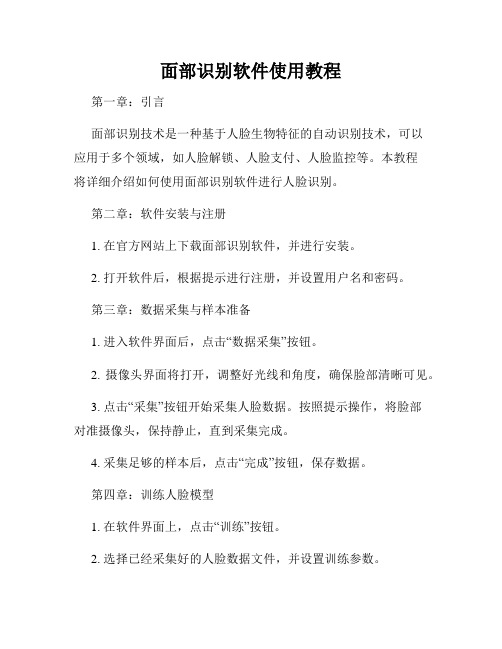
面部识别软件使用教程第一章:引言面部识别技术是一种基于人脸生物特征的自动识别技术,可以应用于多个领域,如人脸解锁、人脸支付、人脸监控等。
本教程将详细介绍如何使用面部识别软件进行人脸识别。
第二章:软件安装与注册1. 在官方网站上下载面部识别软件,并进行安装。
2. 打开软件后,根据提示进行注册,并设置用户名和密码。
第三章:数据采集与样本准备1. 进入软件界面后,点击“数据采集”按钮。
2. 摄像头界面将打开,调整好光线和角度,确保脸部清晰可见。
3. 点击“采集”按钮开始采集人脸数据。
按照提示操作,将脸部对准摄像头,保持静止,直到采集完成。
4. 采集足够的样本后,点击“完成”按钮,保存数据。
第四章:训练人脸模型1. 在软件界面上,点击“训练”按钮。
2. 选择已经采集好的人脸数据文件,并设置训练参数。
3. 点击“开始训练”按钮,开始训练人脸模型。
训练时间根据数据量和计算机性能而定,请耐心等待。
第五章:添加人脸数据到数据库1. 选择“添加人脸数据”选项。
2. 点击“选择文件”按钮,选择要添加的人脸数据文件。
3. 点击“添加到数据库”按钮,等待添加完成。
第六章:人脸识别与应用1. 在软件界面上,点击“识别”按钮。
2. 进入人脸识别界面后,点击“打开摄像头”按钮,确保摄像头正常工作。
3. 当有人出现在摄像头前时,软件将会自动进行人脸识别,并在界面上显示识别结果。
4. 根据识别结果,可以设计相应的应用场景,例如人脸解锁、人脸支付等。
第七章:参数设置与优化1. 点击软件界面上的“设置”按钮。
2. 在设置界面上,可以对识别精确度、速度、活体检测等进行调整。
3. 根据实际需求,选择合适的参数进行设置,并保存配置。
第八章:数据管理与备份1. 点击软件界面上的“数据管理”按钮。
2. 在数据管理界面上,可以对已经采集并保存的人脸数据进行管理,包括查看、修改、删除等操作。
3. 为了防止数据丢失,可以定期备份人脸数据库到安全的位置。
人脸识别系统软件使用手册

人脸识别系统软件使用手册一、概述本手册旨在提供关于人脸识别系统软件的使用指导,帮助用户正确地使用该软件,实现人脸识别技术的功能和应用。
该人脸识别系统软件具备先进的人脸检测和识别算法,能够快速、准确地识别人脸图像,广泛应用于安全监控、身份认证、人机交互等领域。
二、软件安装与配置1、软件下载:从官方网站或授权渠道下载最新版本的人脸识别系统软件。
2、软件安装:按照安装向导完成软件的安装过程。
3、配置参数:根据实际需求,设置软件的相关参数,如人脸检测阈值、识别算法等。
三、人脸库管理1、人脸库创建:通过软件创建空的或从已有数据导入的人脸库。
2、人脸图像添加:将待识别的人脸图像添加到人脸库中。
3、人脸标签添加:为每个添加到人脸库中的人脸图像添加相应的标签。
四、人脸检测与识别1、人脸检测:通过软件对输入的图像进行人脸检测,提取出人脸区域。
2、人脸对齐:对检测到的人脸区域进行对齐处理,以提高识别准确性。
3、人脸识别:将待识别的人脸图像与人脸库中已有的标签进行比对,找出最相似的标签。
五、使用技巧与注意事项1、保持人脸库中的人脸图像清晰、正面,以提高识别准确性。
2、避免在强光、阴暗、遮挡等不良环境下进行人脸识别。
3、定期更新软件和算法,以提高人脸识别性能和效率。
4、注意保护个人隐私,避免将未经授权的图像或视频用于人脸识别。
六、常见问题与解决方案1、软件无法安装:请检查系统环境是否满足软件要求,如操作系统版本、内存等。
2、人脸无法检测:请检查输入的图像是否清晰,是否存在人脸遮挡等问题。
3、人脸无法识别:请检查待识别的人脸图像是否与已有标签的图像相似度高。
4、软件运行缓慢:请尝试优化软件性能,如降低检测和识别算法的复杂度、减少人脸库中的人脸数量等。
5、软件崩溃或异常退出:请尝试重新启动软件,或技术支持获取帮助。
七、附录6、软件用户手册:提供更详细的人脸识别系统软件使用说明和技术细节。
7、软件更新日志:记录软件更新内容和修复的问题列表。
人脸识别门禁系统使用指南
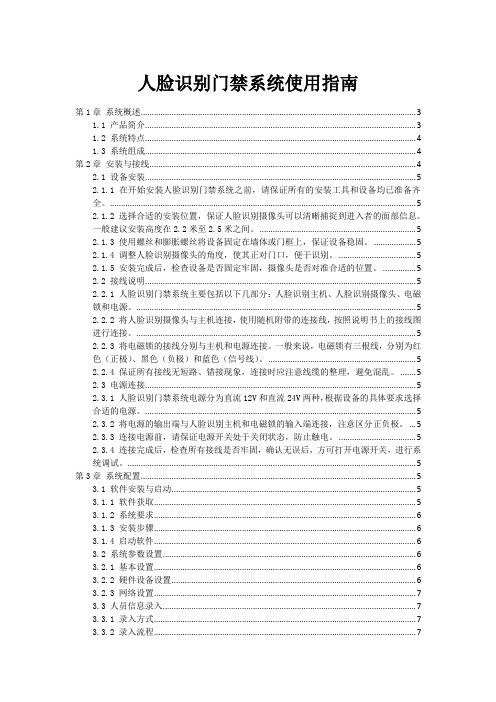
人脸识别门禁系统使用指南第1章系统概述 (3)1.1 产品简介 (3)1.2 系统特点 (4)1.3 系统组成 (4)第2章安装与接线 (4)2.1 设备安装 (5)2.1.1 在开始安装人脸识别门禁系统之前,请保证所有的安装工具和设备均已准备齐全。
(5)2.1.2 选择合适的安装位置,保证人脸识别摄像头可以清晰捕捉到进入者的面部信息。
一般建议安装高度在2.2米至2.5米之间。
(5)2.1.3 使用螺丝和膨胀螺丝将设备固定在墙体或门框上,保证设备稳固。
(5)2.1.4 调整人脸识别摄像头的角度,使其正对门口,便于识别。
(5)2.1.5 安装完成后,检查设备是否固定牢固,摄像头是否对准合适的位置。
(5)2.2 接线说明 (5)2.2.1 人脸识别门禁系统主要包括以下几部分:人脸识别主机、人脸识别摄像头、电磁锁和电源。
(5)2.2.2 将人脸识别摄像头与主机连接,使用随机附带的连接线,按照说明书上的接线图进行连接。
(5)2.2.3 将电磁锁的接线分别与主机和电源连接。
一般来说,电磁锁有三根线,分别为红色(正极)、黑色(负极)和蓝色(信号线)。
(5)2.2.4 保证所有接线无短路、错接现象,连接时应注意线缆的整理,避免混乱。
(5)2.3 电源连接 (5)2.3.1 人脸识别门禁系统电源分为直流12V和直流24V两种,根据设备的具体要求选择合适的电源。
(5)2.3.2 将电源的输出端与人脸识别主机和电磁锁的输入端连接,注意区分正负极。
(5)2.3.3 连接电源前,请保证电源开关处于关闭状态,防止触电。
(5)2.3.4 连接完成后,检查所有接线是否牢固,确认无误后,方可打开电源开关,进行系统调试。
(5)第3章系统配置 (5)3.1 软件安装与启动 (5)3.1.1 软件获取 (5)3.1.2 系统要求 (6)3.1.3 安装步骤 (6)3.1.4 启动软件 (6)3.2 系统参数设置 (6)3.2.1 基本设置 (6)3.2.2 硬件设备设置 (6)3.2.3 网络设置 (7)3.3 人员信息录入 (7)3.3.1 录入方式 (7)3.3.2 录入流程 (7)3.3.3 人员信息编辑与删除 (7)第4章人脸识别技术 (7)4.1 人脸识别原理 (7)4.2 人脸检测与跟踪 (8)4.3 人脸比对与识别 (8)第5章门禁权限管理 (8)5.1 权限组设置 (8)5.1.1 新增权限组 (8)5.1.2 修改权限组 (9)5.1.3 删除权限组 (9)5.2 人员权限分配 (9)5.2.1 添加人员 (9)5.2.2 分配权限组 (9)5.2.3 修改人员权限 (9)5.3 权限时段设置 (10)5.3.1 设置权限时段 (10)5.3.2 修改权限时段 (10)5.3.3 删除权限时段 (10)第6章实时监控与报警 (10)6.1 实时监控画面 (10)6.1.1 登录实时监控界面 (10)6.1.2 实时画面展示 (10)6.1.3 实时画面控制 (10)6.2 报警事件处理 (11)6.2.1 报警事件接收 (11)6.2.2 报警事件确认 (11)6.2.3 报警事件处理 (11)6.3 报警记录查询 (11)6.3.1 查询报警记录 (11)6.3.2 报警记录导出 (11)第7章数据管理 (12)7.1 人员信息管理 (12)7.1.1 添加人员信息 (12)7.1.2 修改人员信息 (12)7.1.3 删除人员信息 (12)7.1.4 批量导入导出人员信息 (12)7.2 进出记录查询 (12)7.2.1 实时监控 (12)7.2.2 进出记录查询 (12)7.2.3 进出记录导出 (12)7.3 数据备份与恢复 (12)7.3.1 数据备份 (12)7.3.2 数据恢复 (13)第8章系统维护与优化 (13)8.1 系统升级 (13)8.1.1 检查更新 (13)8.1.2 升级流程 (13)8.1.3 升级后检查 (13)8.2 硬件设备维护 (13)8.2.1 设备清洁 (13)8.2.2 设备检查 (13)8.2.3 防护措施 (13)8.3 系统功能优化 (13)8.3.1 软件优化 (14)8.3.2 硬件优化 (14)8.3.3 网络优化 (14)第9章常见问题解答 (14)9.1 系统故障排查 (14)9.1.1 系统无法启动 (14)9.1.2 系统运行缓慢 (14)9.1.3 系统崩溃或死机 (14)9.2 人脸识别问题 (14)9.2.1 识别速度慢 (14)9.2.2 识别准确率低 (14)9.2.3 无法识别特定人群 (15)9.3 权限与监控问题 (15)9.3.1 权限设置无效 (15)9.3.2 监控画面卡顿 (15)9.3.3 无法查看历史记录 (15)第10章用户反馈与售后服务 (15)10.1 用户反馈渠道 (15)10.1.1 客服 (15)10.1.2 在线客服 (15)10.1.3 邮箱反馈 (15)10.1.4 社交媒体平台 (15)10.2 售后服务政策 (15)10.2.1 产品保修 (15)10.2.2 维修服务 (16)10.2.3 配件更换 (16)10.3 技术支持与培训 (16)10.3.1 技术支持 (16)10.3.2 培训服务 (16)第1章系统概述1.1 产品简介人脸识别门禁系统是基于生物识别技术的一种安全管理系统,通过高精度的人脸识别算法,实现对人脸图像的快速抓取、识别与比对,以控制门禁的开关。
人脸识别门禁系统操作指南
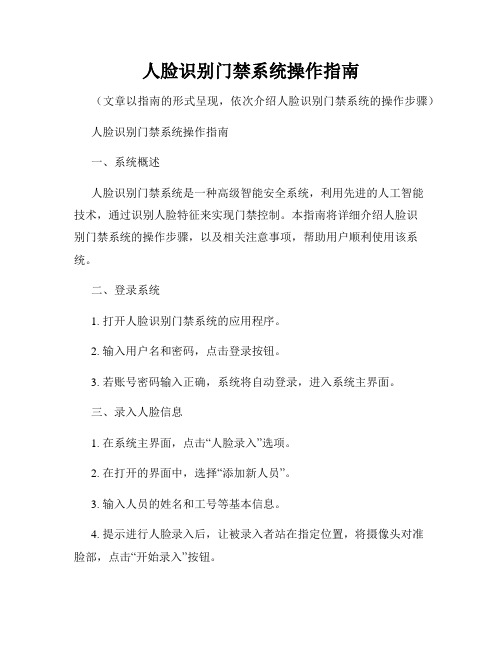
人脸识别门禁系统操作指南(文章以指南的形式呈现,依次介绍人脸识别门禁系统的操作步骤)人脸识别门禁系统操作指南一、系统概述人脸识别门禁系统是一种高级智能安全系统,利用先进的人工智能技术,通过识别人脸特征来实现门禁控制。
本指南将详细介绍人脸识别门禁系统的操作步骤,以及相关注意事项,帮助用户顺利使用该系统。
二、登录系统1. 打开人脸识别门禁系统的应用程序。
2. 输入用户名和密码,点击登录按钮。
3. 若账号密码输入正确,系统将自动登录,进入系统主界面。
三、录入人脸信息1. 在系统主界面,点击“人脸录入”选项。
2. 在打开的界面中,选择“添加新人员”。
3. 输入人员的姓名和工号等基本信息。
4. 提示进行人脸录入后,让被录入者站在指定位置,将摄像头对准脸部,点击“开始录入”按钮。
5. 等待系统自动识别并录入人脸信息。
6. 保存录入信息后,返回系统主界面。
四、编辑人脸信息1. 在系统主界面,点击“人脸管理”选项。
2. 在打开的界面中,选择要编辑的人员。
3. 点击“编辑”按钮,可以修改该人员的基本信息。
4. 如需更新人脸信息,点击“重新录入”按钮,按照录入人脸信息的步骤重新录入。
5. 修改完成后,保存信息并返回系统主界面。
五、设置门禁权限1. 在系统主界面,点击“门禁设置”选项。
2. 在打开的界面中,选择要设置权限的人员。
3. 点击“编辑”按钮,选择该人员的门禁权限。
4. 设置完毕后,保存权限信息并返回系统主界面。
六、使用门禁系统1. 成功录入人脸信息并设置门禁权限后,可进行刷脸开门操作。
2. 在门禁设备前站立,将脸部对准门禁摄像头。
3. 系统将自动识别人脸特征,判断是否有开门权限。
4. 若有权限,门禁将自动开启,可以进入门禁区域。
5. 若无权限,门禁将保持关闭状态,请与管理员联系。
七、注意事项1. 使用人脸识别门禁系统时,请注意保持面部清洁,避免遮挡面部,确保识别的准确性。
2. 在录入人脸信息时,尽量保持自然表情,正对摄像头,以提高识别成功率。
NVR说明书

1 NVR功能简介NVR(NETWORK VIDEO RECORDER)或称网络视频录像机,是一种视频录像设备,与网络摄像机配套使用,实现网络摄像机的录像。
我司研发生产的NVR产品,具有如下特点:1)使用专用的硬件设备,用户更易于使用;2)采用嵌入式操作系统,低功耗芯片,可长期稳定运行,不耗电;3)内置IE插件,设置界面简单易用,可方便通过浏览器对NVR进行各种配置;4)采用全新的GUI设计:操作简便:所有功能设置都只有一级菜单;通俗易懂:所有图标对应的功能通俗易懂;快捷操作:所有必须的设置都放在最醒目的位置;5)支持云访问技术(服务器地址:)远程监控一步实现不再需要繁琐的网络设置操作;6)全系列标本高清HDMI输出接口,实现1080P全高清显示;7)支持ONVIF标准协议,可兼容各厂家的ONVIF网络摄像机;2 使用前的准备工作NVR在开始工作前,需要进行如下准备工作:1)需要用户自行购买硬盘,硬盘接口为SATA,支持最大容量为2TB;2)硬盘安装:把NVR上盖取下来,连接NVR里面的硬盘电源和数据线,把硬盘固定在底坐上;3)在NVR的网络设置菜单里面,设置IP地址;用网线将NVR接入网络中;4)IP地址设置方法图网络设置联网方式:设置IP地址为自动获取还是手动输入;IP 地址:设置IP地址,默认IP地址:192.168.1.10;子网掩码:设置子网掩码,默认子网掩码:255.255.255.0;默认网关:设置默认网关,默认网关:192.168.1.1;首选DNS:设置首选DNS;备用DNS:设置备用DNS;媒体端口:设置TCP端口号,默认:34567;HTTP端口:设置HTTP端口号,默认:80;网络服务:设置各项网络服务;3 NVR菜单介绍在预览界面中,单击鼠标右键选择退出全屏可进入NVR操作界面;菜单界面中,左侧为各通道选择栏;正中为通道预览画面;下面是菜单按键;菜单按键从左至右为:单个画面显示、四画面显示、全屏显示、上一屏、下一屏、全通道播放、关闭全通道、全通道录像、关闭全录像;3.1 单画面显示对单个通道的画面单独显示3.2 四画面显示同时显示四个通道的画面3.3 全屏幕显示3.4 显示上一屏3.5 显示下一屏3.6 全通道播放3.7 关闭全通道3.8 全通道录像3.9 关闭全录像4 添加网络摄像机在通道设置栏中,选择第一通道单击鼠标右键选择设置打开数字通道界面然后选择添加按钮注意:协议的选项可以选择全双击搜索出来的设备名,双击后,可以对协议进行修改;如果是支持ONVIF的网络摄像机,则协议要改成ONVIF;如不是则按默认协议,默认协议对应我们自己生产的网络摄像机;修改协议后,输入正确的网络摄像机的用户名和密码点确定按钮;确定后回到预览界面,在相应的通道中就可以预览到网络摄像机的画面;。
人脸识别系统快速操作手册
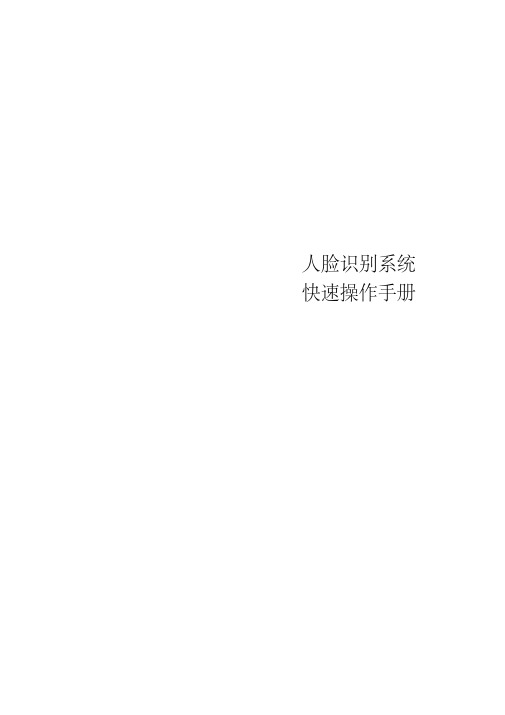
人脸识别系统快速操作手册目录1 摄像机安装及注意事项........................................................................... .. (3)摄像机选型........................................................................ (3)安装位置选择........................................................................ (3)镜头选择........................................................................ (4)2 智能服务器安装指南........................................................................... (6)服务器硬件安装........................................................................ (6)人脸比对系统安装说明........................................................................ (7)比对服务器和检索服务器的安装................................................................... (7)mysql 数据库安装 (7)人脸比对系统卸载........................................................................ (8)服务器软件卸载................................................................... (8)mysql 数据库卸载 (8)3 人脸分析管理软件安装指南........................................................................... (8)客户端软件的安装........................................................................ (8)客户端软件的卸载........................................................................ (8)4 客户端软件配置........................................................................... .. (9)登录客户端........................................................................ (9)添加设备........................................................................ (9)添加抓拍机................................................................... (9)添加服务器................................................................... (10)配置监控点........................................................................ (11)抓拍机智能配置................................................................... (12)人脸曝光功能设置................................................................... (14)人脸比对服务器设置................................................................... (14)人脸检索服务器配置:................................................................. (17)5 系统配置........................................................................... (20)报警设置........................................................................ (20)本地设置........................................................................ (21)抓拍机相关........................................................................ (22)抓拍图片保存设置........................................................................ (22)6 常见问题及解答........................................................................... (24)1 摄像机安装及注意事项摄像机选型摄像机一般选用百万高清摄像机。
人脸识别应用操作文档
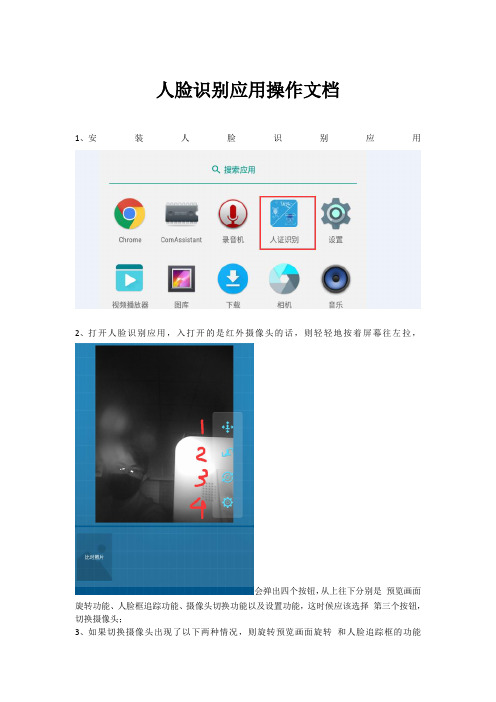
人脸识别应用操作文档1、安装人脸识别应用2、打开人脸识别应用,入打开的是红外摄像头的话,则轻轻地按着屏幕往左拉,会弹出四个按钮,从上往下分别是预览画面旋转功能、人脸框追踪功能、摄像头切换功能以及设置功能,这时候应该选择第三个按钮,切换摄像头;3、如果切换摄像头出现了以下两种情况,则旋转预览画面旋转和人脸追踪框的功能4、如果需要设置比对参数或者更新人脸库或者设置密码,则选择设置功能,输入原始密码“86337898”,进入设置页面,分三大功能,“系统设置”功能尚未完全实现,“人脸库管理”可以实现现场导入照片和平台下载图片,需要下载图片的话,则需要在启动应用的之前联网。
5、刷二维码比对刷二维码之前,要确保二维码硬读头能够与设备正常通信,同时保证设备已经接入网络,在比对界面,可以直接扫二维码验证,如果平台验证了,则会返回验证结果“有效票”或者“无效票”,验证通过之后,可以开闸进园。
6、刷身份证比对(年卡或者团购)刷身份证比对之前,需要确保身份证读卡模块正常,同时保证设备已经接入网络。
身份证比对主要是1:1比对。
身份证比对流程主要分两部分,一部分是人脸与身份证图片比对,另一部分是订单号查询和核销。
当人脸不通过时,不会执行后面的操作,人脸通过之后,会根据身份证号(需要提前在平台注册)进行订单号的查询和核销操作,如果无法查询到订单号,则返回“无效票”,查询到了之后,就会打开闸门,提示客人通过,然后进行票务核销。
7、人脸比对(员工)比对之前,需要保证设备已经接入网络。
员工进园主要是与人脸库进行1:N比对,比对之前要确保人脸库中已经有该员工的人脸图片(在平台注册,终端后台服务自行下载),比对通过之后,会直接开闸提示客户进园,然后像平台提交数据核销。
人脸比对服务器 快速使用手册说明书

人脸比对服务器快速使用手册1产品介绍1.1前面板介绍Run: 运行指示灯,设备运行时,绿灯常亮。
POWER: 电源指示灯,设备上电后,红灯常亮。
1.2后背板介绍RS485 RS485接口;K/B 连接控制键盘(A正;B负);P/Z 连接球机(Y正;Z负)ALARM OUT 8路报警输出,连接外接报警输出设备ALARM IN 8路报警输入,连接传感器AUDIO OUT 音频输出,连接音箱AUDIO IN 音频输入;连接麦克风、拾音器等音频输入设备USB3.0 USB3.0接口,连接USB 移动设备或鼠标USB2.0 USB2.0接口,连接USB 移动设备或鼠标RS232 RS232 串口HDMI 高清显示设备接口LAN1/LAN2 RJ45 网口RESET 复位孔DC12V DC12V 电源输入口1.3产品尺寸1.4壁挂安装按照下图所示的螺丝孔距将螺丝打好,然后将设备挂到螺丝上即可。
2Web 端登录支持Web端访问的常用浏览器版本请参考如下表格红色表示不支持的浏览器版本;绿色表示支持的浏览器版本2.1网络连接默认网络配置:网口1:默认为DHCP网口2:默认为手动配置模式。
默认的网络参数为:IP地址:192.168.3.80 网掩码:255.255.255.0网关:192.168.3.1首次,用户可以通过以下两种方式连接并登陆客户端:一:通过网口1连接登陆方法如下:1.将网线连接到网口1,然后上电。
2.在电脑上运行IP-Tool 工具,搜索与电脑在同一局域网的设备。
3.双击搜索到的边缘盒子设备连接到浏览器登录,首次使用需要激活。
注意:边缘盒子的必须和电脑处于同一局域网段中。
二:通过网口2连接登陆方法如下:1.网线将盒子的网口2和本地电脑网口直连。
2.记录本地电脑的网络参数,将电脑的网络参数与网口2设置为同一网段。
3.打开浏览器,输入网口2 默认的IP地址。
4.首次使用需要激活,激活后登陆Web 客户端,进入设置-网络配置,修改网口的网人脸比对服务器快速使用手册络参数为局域网网络参数,然后拔掉直连网线,网口插入实际要连接的网线。
人脸识别门禁系统使用手册
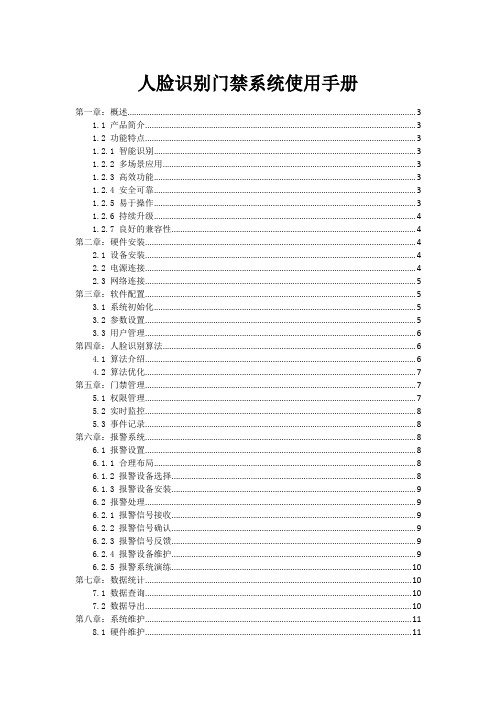
人脸识别门禁系统使用手册第一章:概述 (3)1.1 产品简介 (3)1.2 功能特点 (3)1.2.1 智能识别 (3)1.2.2 多场景应用 (3)1.2.3 高效功能 (3)1.2.4 安全可靠 (3)1.2.5 易于操作 (3)1.2.6 持续升级 (4)1.2.7 良好的兼容性 (4)第二章:硬件安装 (4)2.1 设备安装 (4)2.2 电源连接 (4)2.3 网络连接 (5)第三章:软件配置 (5)3.1 系统初始化 (5)3.2 参数设置 (5)3.3 用户管理 (6)第四章:人脸识别算法 (6)4.1 算法介绍 (6)4.2 算法优化 (7)第五章:门禁管理 (7)5.1 权限管理 (7)5.2 实时监控 (8)5.3 事件记录 (8)第六章:报警系统 (8)6.1 报警设置 (8)6.1.1 合理布局 (8)6.1.2 报警设备选择 (8)6.1.3 报警设备安装 (9)6.2 报警处理 (9)6.2.1 报警信号接收 (9)6.2.2 报警信号确认 (9)6.2.3 报警信号反馈 (9)6.2.4 报警设备维护 (9)6.2.5 报警系统演练 (10)第七章:数据统计 (10)7.1 数据查询 (10)7.2 数据导出 (10)第八章:系统维护 (11)8.1 硬件维护 (11)8.1.1 清洁 (11)8.1.2 检查硬件连接 (11)8.1.3 更新硬件驱动程序 (11)8.2 软件升级 (11)8.2.1 操作系统升级 (11)8.2.2 应用软件升级 (12)8.2.3 驱动程序升级 (12)8.3 故障排查 (12)8.3.1 硬件故障排查 (12)8.3.2 软件故障排查 (12)8.3.3 网络故障排查 (12)第九章:安全策略 (13)9.1 安全防护 (13)9.1.1 访问控制 (13)9.1.2 防火墙与入侵检测 (13)9.1.3 漏洞管理 (13)9.1.4 安全培训与意识提升 (13)9.2 数据加密 (13)9.2.1 对称加密技术 (13)9.2.2 非对称加密技术 (13)9.2.3 数字签名与证书 (13)9.3 应急处理 (13)9.3.1 应急预案制定 (14)9.3.2 应急响应与处置 (14)9.3.3 事后总结与改进 (14)第十章:用户操作指南 (14)10.1 注册与登录 (14)10.1.1 注册 (14)10.1.2 登录 (14)10.2 人脸识别 (14)10.2.1 人脸识别设置 (14)10.2.2 人脸识别验证 (14)10.3 通行记录查询 (15)10.3.1 查询通行记录 (15)10.3.2 导出通行记录 (15)10.3.3 删除通行记录 (15)第十一章:常见问题与解答 (15)11.1 硬件相关问题 (15)11.1.1 为什么我的电脑无法启动? (15)11.1.2 为什么我的电脑风扇噪音很大? (15)11.1.3 如何更换电脑内存? (15)11.1.4 电脑硬盘故障如何处理? (15)11.2 软件相关问题 (15)11.2.1 如何解决电脑蓝屏问题? (16)11.2.2 如何删除无法删除的文件? (16)11.2.3 如何卸载无法卸载的程序? (16)11.2.4 如何优化电脑功能? (16)11.3 使用技巧 (16)11.3.1 如何快速切换输入法? (16)11.3.2 如何快速打开常用文件夹? (16)11.3.3 如何使用快捷键提高工作效率? (16)第十二章:售后服务与保障 (17)12.1 售后服务政策 (17)12.2 服务承诺 (17)12.3 联系方式 (17)第一章:概述1.1 产品简介在现代科技飞速发展的背景下,我国科技创新能力不断提升,推出了一系列具有核心竞争力的高科技产品。
人脸识别门禁系统安装与使用手册
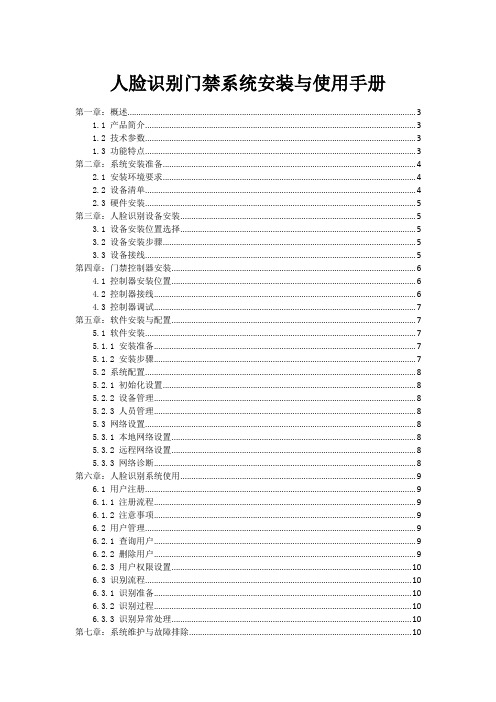
人脸识别门禁系统安装与使用手册第一章:概述 (3)1.1 产品简介 (3)1.2 技术参数 (3)1.3 功能特点 (3)第二章:系统安装准备 (4)2.1 安装环境要求 (4)2.2 设备清单 (4)2.3 硬件安装 (5)第三章:人脸识别设备安装 (5)3.1 设备安装位置选择 (5)3.2 设备安装步骤 (5)3.3 设备接线 (5)第四章:门禁控制器安装 (6)4.1 控制器安装位置 (6)4.2 控制器接线 (6)4.3 控制器调试 (7)第五章:软件安装与配置 (7)5.1 软件安装 (7)5.1.1 安装准备 (7)5.1.2 安装步骤 (7)5.2 系统配置 (8)5.2.1 初始化设置 (8)5.2.2 设备管理 (8)5.2.3 人员管理 (8)5.3 网络设置 (8)5.3.1 本地网络设置 (8)5.3.2 远程网络设置 (8)5.3.3 网络诊断 (8)第六章:人脸识别系统使用 (9)6.1 用户注册 (9)6.1.1 注册流程 (9)6.1.2 注意事项 (9)6.2 用户管理 (9)6.2.1 查询用户 (9)6.2.2 删除用户 (9)6.2.3 用户权限设置 (10)6.3 识别流程 (10)6.3.1 识别准备 (10)6.3.2 识别过程 (10)6.3.3 识别异常处理 (10)第七章:系统维护与故障排除 (10)7.1.1 定期检查 (10)7.1.2 软件升级 (11)7.1.3 硬件维护 (11)7.2 常见故障排除 (11)7.2.1 摄像头故障 (11)7.2.2 读卡器故障 (11)7.2.3 控制器故障 (11)7.2.4 网络故障 (11)7.3 故障处理流程 (11)7.3.1 故障发觉 (11)7.3.2 故障分析 (12)7.3.3 故障排除 (12)7.3.4 故障记录 (12)第八章:安全与隐私保护 (12)8.1 数据加密 (12)8.1.1 加密技术概述 (12)8.1.2 数据加密流程 (12)8.2 隐私保护措施 (12)8.2.1 用户数据保护 (12)8.2.2 人脸识别数据保护 (13)8.3 安全策略 (13)8.3.1 访问控制 (13)8.3.2 数据备份与恢复 (13)8.3.3 安全审计 (13)8.3.4 安全更新与维护 (13)第九章:系统升级与扩展 (13)9.1 系统升级 (13)9.1.1 升级目的 (13)9.1.2 升级方式 (14)9.1.3 升级步骤 (14)9.1.4 注意事项 (14)9.2 系统扩展 (14)9.2.1 扩展目的 (14)9.2.2 扩展方式 (14)9.2.3 扩展步骤 (14)9.3 硬件升级 (15)9.3.1 升级目的 (15)9.3.2 升级内容 (15)9.3.3 升级步骤 (15)9.3.4 注意事项 (15)第十章:售后服务与支持 (15)10.1 售后服务政策 (15)10.1.1 服务承诺 (15)10.2 技术支持 (16)10.2.1 技术支持渠道 (16)10.2.2 技术支持内容 (16)10.3 常见问题解答 (16)第一章:概述1.1 产品简介人脸识别门禁系统是一种集成了人脸识别技术、图像处理技术和智能控制技术的高科技安全管理系统。
NVR快速使用说明

NVR快速使用说明1、登录:设备进行开机后,在操作前需要登录,系统根据登录权限提供相应功能。
设备出厂时预置有两个用户admin、guest。
默认无密码,用户admin出厂预置为超级用户权限,用户guest出厂预置权限为预览和录像回放。
图1.1 NVR登录界面安全起见,用户首次登录后,请立即在“用户管理”中更改用户名和密码。
更改后要记住用户名和密码。
密码保护:密码输入连续3次错误,设备将报警提示;密码输入连续5次错误,账户被锁定(系统重启或半小时后,锁定账户将自动解锁)。
2、网络设置通过【主菜单】>【系统设置】>【网络设置】,进行本机网络设置。
【IP地址】:出厂默认值192.168.1.10【子网掩码】:出厂默认值255.255.255.0【默认网关】:出厂默认值192.168.1.1图2.1 网络设置界面需要将设备的IP地址设置成与路由器的IP地址在同一个网段内,如:路由器的IP地址192.168.1.1,子网掩码255.255.255.0,则按默认设置便可,一般的默认网关就是路由器的IP地址。
在IE中输入设置的IP地址192.168.1.10,即可实现局域网内访问设备。
3、通道管理通过【主菜单】>【系统设置】>【通道管理】,进行本机通道管理。
通道管理中包括了数字通道、通道状态、通道模式选项图3.1 通道管理界面图3.2 数字通道连接界面【通道】选择通道号;【启用】反显■表示选中,打开数字通道功能,选择了启用,方可进行相应的设置;【时间同步】反显■表示选中,开启时间同步,表示该通道的时间会和设备端的时间保持一致。
【连接模式】分单连接和多连接,多连接可以选择多台设备。
设备之间会一一轮巡显示,轮巡时间可以进行设置,最少是10S【删除】用户想更换设备,将之前的设备选中,点击删除就能将其删除掉。
【添加】添加设备,点击添加会出现以下界面:图3.3通道配置界面【配置名称】设备会默认有个配置名称,用户可以根据自己的需求去修改其名称;【设备类型】有三种类型,分别为:IPC、DVR、HVR,用户根据自己的需求进行选择,默认为IPC;【协议】系统默认为NETIP,可选ONVIF;【远程通道】用户根据需要输入需要连接远程设备的通道号;【码流】可选主码流、辅码流,默认为主码流;【端口】默认为34567;【用户名】默认为admin注:点击搜索按钮,下面会显示出所搜索到的设备,用户可以根据自己的需求去选择所想连接的设备。
人脸识别机操作方法

人脸识别机操作方法
人脸识别机的操作方法如下:
1. 开机:按下电源开关,等待人脸识别机启动。
2. 验证管理员身份:通过输入密码或刷管理员身份卡等方式验证管理员身份。
3. 注册人脸:在屏幕上选择注册功能,将人脸对准摄像头,等待系统提示进行注册。
通常需要进行多次注册,以提高人脸识别的准确度。
4. 查询信息:在屏幕上选择查询功能,按要求输入想要查询的信息,系统将自动识别人脸并显示相关信息。
5. 进出控制:在屏幕上选择进出控制功能,将人脸对准摄像头,系统会自动进行人脸识别,在通过验证后,进行门禁控制等操作。
6. 设置配置:在屏幕上选择设置功能,可以对人脸识别机的参数进行配置,如语言、亮度、声音等设置。
7. 管理员管理:在屏幕上选择管理员管理功能,可以进行管理员的权限设置、添加或删除管理员等操作。
8. 关机:按下电源开关,等待人脸识别机关闭。
注意事项:
- 使用人脸识别机时,请保持面部清晰可见,避免遮挡或变形。
- 在注册人脸时,最好保持正脸、自然微笑的状态,以提高识别准确度。
- 在使用人脸识别机时,保护好密码或管理员身份卡等信息,防止被他人获取。
人脸识别系统快速操作手册
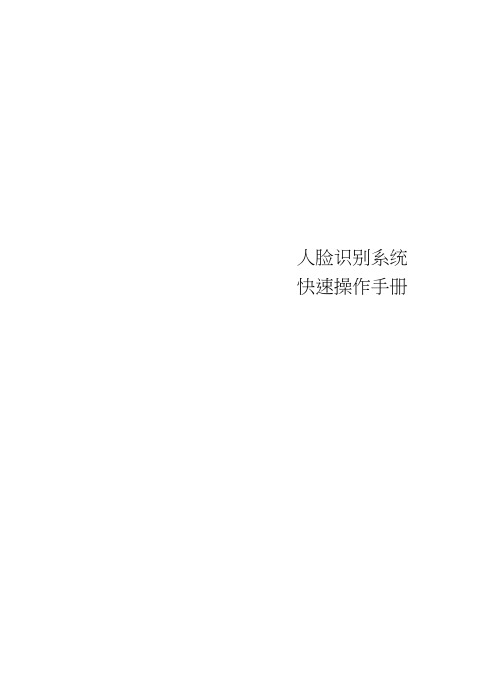
登录名和密码分别为:administrator,hik12345+
人脸比对系统安装说明
安装位置选择
摄像机高度和俯视角度主要是避免一前一后人员经过通道时, 人脸重叠产生遮挡, 同时需 要照顾不同高矮人员经过时能正常抓拍。
摄像机设在通道正前方, 正面抓拍人 脸 ,左 右 偏 转<30° ,上 下 偏 转<15° 建议架设高度h大约 米左右。 推荐摄像机的俯视角度α=13度。d和选用的 不同镜头的焦距有关 系, 焦点在通道出入口, 且人脸像
素大小 不小于80*80像素。(详细 见镜头选 择推荐章节)
镜头选择
不同的相机、 镜头焦距、监控的宽度也决定了其不同的监控距离和摄像机架设 换算关系如下
U≈f*W/a h=U*tan(13*180)+
senser粑面尺寸a(mm)
监控宽度W(米)
监控距离U(米)
镜头焦距f(mm)
相机架设高度h(米)
摄像机安装位置及镜头查询表:
摄像机类型
监控宽度W(米)
相机监控距离U(米)
镜头焦距(mm)
相机架设高度
h(米)
俯视角α(度)
976
8
13°±3°
976
12
13°±3°
976
16
3
13°±3°
976
25
13°±3°
976
2
8
13°±3°
976
2
12
人脸识别、人脸布控平台功能介绍说明书

3.8 抓拍记录.............................................................. 22 3.8.1 抓拍查询 ............................................................. 23 3.8.2 加入模板库 ........................................................... 24 3.8.3 抓拍图片 ............................................................. 24
版权所有,盗版必究!(C)2018
3
第2章 简易操作流程
进入主界面 添加设备 显示检测视频
进入主界面 检测人脸
是 是否模板
否 添加模板
手工添加模板
抓拍记录添加模板
显示比对结果 抓拍记录Fra bibliotek4第3章 平台使用说明
3.1 主界面说明
如下图所示:主界面区主要分为五大部分:1、LOGO 图和名称设置;2、常规功能操 作区;3、设备列表区;4、实时视频显示区;5、抓取人脸显示区;6、比对结果显示区, 下面分开讲解各个功能和设置
5
3.2 LOGO 图
LOGO 图的修改,在安装目录的 images 目录下有个 logo.png 文件,替换成需要的 LOGO 文件即可。
2
第1章 重 要 声 明
感谢您选择本平台,请在使用本平台之前认真阅读该配套的使用手册,当您开始使 用本平台时,公司认为您已经阅读了本手册。本手册的内容将随着本平台的更新而改变, 恕不另行通知,请保持与本公司的联系以便获得最新版。 《8K 地图联网平台说明书》 版权属本公司所有。任何组织和个人未经本公司许可与授权,不得擅自复制、更改该软 件的内容及其产品包装。 本软件受版权法与国际条约的保护,您不得对本“软件产品” 进行反向工 程、反向编译或反汇编。如未经授权而擅自复制或撰改本程序(或其中任何 部分), 将受到严厉的刑事及民事制裁,并将在法律许可的范围内受到最大可能的起诉!
- 1、下载文档前请自行甄别文档内容的完整性,平台不提供额外的编辑、内容补充、找答案等附加服务。
- 2、"仅部分预览"的文档,不可在线预览部分如存在完整性等问题,可反馈申请退款(可完整预览的文档不适用该条件!)。
- 3、如文档侵犯您的权益,请联系客服反馈,我们会尽快为您处理(人工客服工作时间:9:00-18:30)。
离开模式:目标离开检测区域时上传设定数目的人脸图片;
进入或离开模式:目标进入或离开检测区域时,各上传一张人脸图片;
注:所有模式的人脸图片都依赖于灵敏度,抓图的人脸图片质量达不到设置的灵敏度时则不上传;
声音告警:勾选表示报警发生时设备蜂鸣器会发出声音;
监视器报警:在本地的设备的告警信息栏内会实时显示报警信息;
上传中心:设备的Web端或平台告警信息中,会实时显示报警信息;
联动前端报警输出:前端IPC外接输出设备后,若报警触发,则反馈报警信息到输出设备中;
本地报警输出:设备外接报警输出设备后,若报警触发,会将报警信息反馈到报警输出设备中;
图13
c)导入人脸之前可选择强制更新相同ID人脸或跳过导入相同ID人脸,如图15;
图15
强制更新相同ID人脸:即导入的人脸模板图片ID与设备内已有模板的ID有冲突时,则替换掉设备内的图片;
跳过导入相同ID人脸:即有相同ID的人脸模板图片时,则跳过该图片不导入;
图10
b)在当前抓拍的画面中,鼠标左键点击图片左上角按住不放向右下角拖曳,框中目标人脸图片后释放鼠标,选择右侧对应的人脸模板,点击“提取人脸”,如图11;
图11
c)人脸模板提取完成后,对人脸模板图片添加姓名,编号以及描述后点击“确定”后在对应的分组中可点击人脸模板图片信息查看;
d)对当前效果不满意,可点击“删除人脸”来删除提取的人脸模板图片,进行重新拍摄提取;
4.布防:分别设置黑名单,白名单,其他名单的布防时间段,如图3所示;
图3
5.联动:分别设置黑名单,白名单,其他名单的报警联动,如图4;
图4
黑名单联动:
邮件联动:该方式需要在设备的Email参数中设定有效的收发件箱,并填写有效的收发服务器和端口号,具备此条件后,若有报警触发,邮箱内将会实时收到报警信息;
图5
3.修改分组:可重新修改分组的名称,名单类型和关联的通道;
4.删除分组:可对创建的分组删除;
5.导入分组:即批量导入人脸图片,下面做详细介绍;
6.导出分组:可将设备中的分组信息进行当前选中的分组导出或创建的全部分组导出;
二、人脸模板录入
人脸模板录入可进行单张添加或批量导入;
1.单张添加:单张添加可使用U盘添加人脸模板图片或抓拍前端画面进行人脸模板提取。
白名单联动和其他名单联动同上;
人脸模板录入及管理
一、分组管理
1.人脸模板通过分组的形式进行管理,进入智能检测菜单,点击“人脸检测”后,选择“人脸分组管理”,进入到人脸分组管理界面,可以创建人脸分组并对分组信息进行维护管理;
2.添加分组:可创建分组,点击“添加分组”,对分组进行命名,将创建的分组进行黑名单或白名单设置,并将该分组关联对应的通道或所有通道,如图5;
检测区域:划定检测人脸的区域;
屏蔽区域:划定屏蔽区域后,不检测该区域出现的人脸;
3.在高级设置中可设置IPC前端人脸检测模式,检测模式有四种:间隔模式,进入模式,离开模式,进入或离开模式,如图2所示;
图2
间隔模式:可设置间隔时间,每隔设定的时间上传一次更好的人脸图片。例如,设置间隔时间为1秒,则每间隔一秒上传一张更好的图片,如无更好的图片,则不上传;
注:人脸模板图片的编号是唯一不可重复的;
2.批量导入:
a)批量导入人脸模板之前需先将人脸模板放入文件夹,人脸模板图片名称建议规范为姓名_描述_ID.jpg,允许没有描述和ID,若未创建ID,导入人脸时将自动生成,如图12所示;
图12
b)在导入人脸分组之前需先创建一个分组,分组创建成功后,选择“导入分组”,如图14;
人脸识别NVR(2.0界面)操作说明
人脸识别功能主要分为三大模块,包括支持人脸识别功能的IPC的接入及配置,人脸模板库的录入及管理,人脸图片的检索等,以下将详细介绍。
通道接入及前端IPC配置
1.登录设备,点击“配置”菜单,进入通道连接界面,添加支持人脸识别功能的IPC;
注:设备最多支持4路人脸识别;
灵敏度:人脸评分标准,灵敏度越高,要求的人脸评分越低,即抓拍人脸越灵敏,建议灵敏度设置6左右,具体可根据实际环境调整;
最小图片像素:检测大于等于最小图片像素的人脸,小于该像素的图片不检测,建议最小图片像素设置100左右,具体可根据实际环境调整;
抓图质量:配置范围1-99,数字越大,保存的图片质量越好,建议抓图质量设置99,具体可根据实际环境调整;
通过U盘添加人脸加人脸”按钮,跳转到人脸导入界面,每个人对应可录入一张模板,如图6;
图6
b)选择外部图片,点击“导入图片”,如图7;
图7
c)从U盘中选择要导入的图片,鼠标左键点击图片左上角按住不放向右下角拖曳,框中目标人脸图片后释放鼠标,选择右侧对应的人脸模板,点击“提取人脸”,如图8;
2.选择“人工智能”,进入人脸检测界面,配置IPC参数及通道相似度值,配置界面如图1;
图1
相似度:抓拍出来的人脸的相似度阈值,阈值范围可设置1-99,预览实时识别界面显示大于或等于该阈值的人脸图片,即识别到的人脸图片,小于该阈值的则为未识别到的图片;建议阈值设置55-60左右,具体可根据实际环境调整;
图8
d)人脸模板提取完成后,对人脸模板图片添加姓名,编号以及描述后点击“确定”,在对应的分组中可点击人脸模板图片信息查看,如图9;
图9
注:1.导入的图片像素大小不超过1080P;
2.人脸模板图片的编号是唯一不可重复的;
通过抓拍前端画面进行人脸模板提取;
a)在通道中选择要抓拍画面的通道,点击“拍摄”,如图10;
联动预览:可选择一个,某几个或全选通道联动,在预览界面开启预览联动后,若有报警触发,则选定的通道画面会自动弹出;
联动录像:可选择一个,某几个或全选通道联动,若报警触发,选定的通道会实时录像;
联动抓图:可选择一个,某几个或全选通道联动,若报警触发,选定的通道会实时抓图;
云台控制:需要设备接入PTZ设备,报警触发后,可联动PTZ设备的预置点,巡航或轨迹报警,也可点击全部解除将已设置的PTZ联动全部取消;
